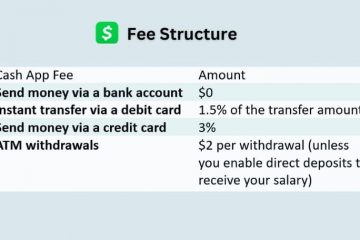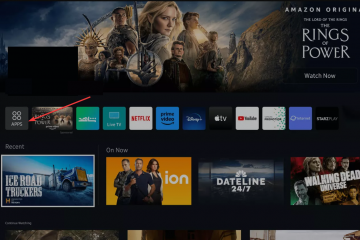Os usuários de PC podem ter encontrado uma mensagem de erro que diz:”Este aplicativo foi bloqueado pelo administrador do sistema.”Essa mensagem pode ser bastante frustrante, especialmente se você precisar do aplicativo com urgência. Este artigo discutirá o que causa essa mensagem de erro e como corrigi-lo.
Entendendo a mensagem de erro
Quando você vir a mensagem”Este aplicativo foi bloqueado pelo administrador do sistema”, isso significa que as configurações de segurança do seu computador restringiram o aplicativo que você está tentando usar. Os usuários geralmente são impedidos de instalar ou usar aplicativos potencialmente nocivos por meio desse processo.
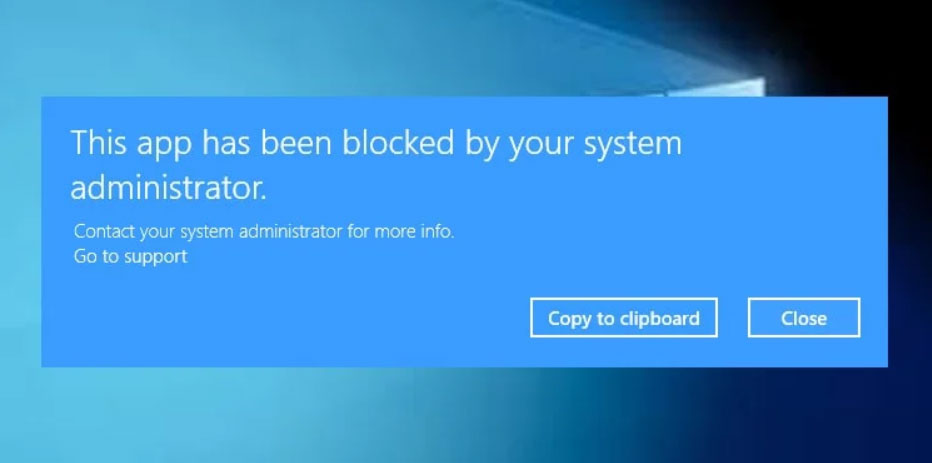
É possível, no entanto, que esta mensagem de erro seja acionada por falsos positivos. Se isso acontecer, o aplicativo pode não ser prejudicial, mas as configurações de segurança do seu computador o identificam incorretamente como tal.
Motivos pelos quais um aplicativo pode ser bloqueado
Existem vários motivos para isso o administrador do sistema pode bloquear um aplicativo. Isso inclui:
O software de segurança do seu computador identificou o aplicativo como um possível risco à segurança. Alguns tipos de aplicativos, como os que exigem privilégios administrativos, foram bloqueados pelas configurações de segurança do seu computador. Além disso, há um problema com o sistema operacional do seu computador. Você bloqueou o aplicativo porque ele é de uma fonte desconhecida e não vem de uma fonte confiável. Houve um bloqueio manual no aplicativo pelo administrador do seu computador.
Como corrigir a mensagem de erro Este aplicativo foi bloqueado pelo administrador do sistema
Existem várias maneiras de corrigir a mensagem de erro”Este aplicativo foi bloqueado pelo administrador do sistema”. Estas incluem:
Correção 1: verifique as configurações de segurança do seu computador
Primeiro, verifique se as configurações de segurança do seu computador estão bloqueando o aplicativo. Aqui estão as diretrizes que você precisa seguir:
Inicialmente, clique em no menu Iniciar e procure por “Segurança e Manutenção.”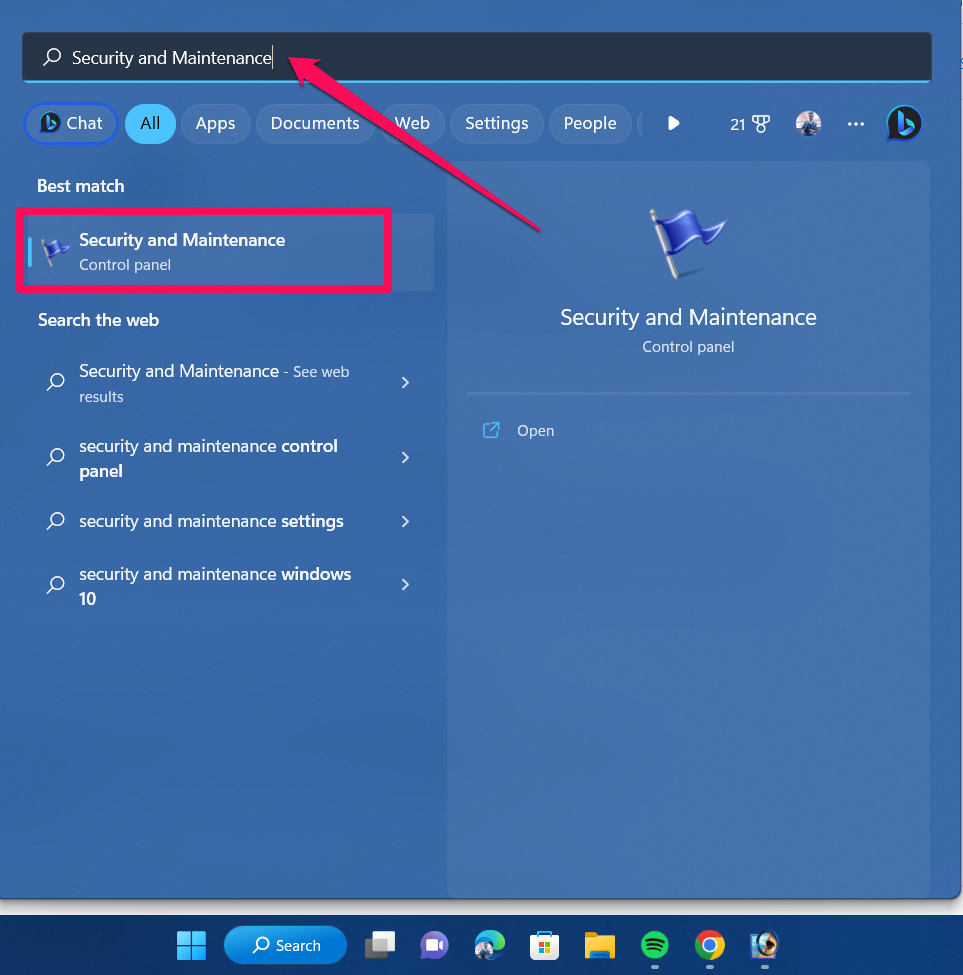 Clique em “Segurança e manutenção“e, em seguida, “Alterar configurações de segurança e manutenção.”
Clique em “Segurança e manutenção“e, em seguida, “Alterar configurações de segurança e manutenção.”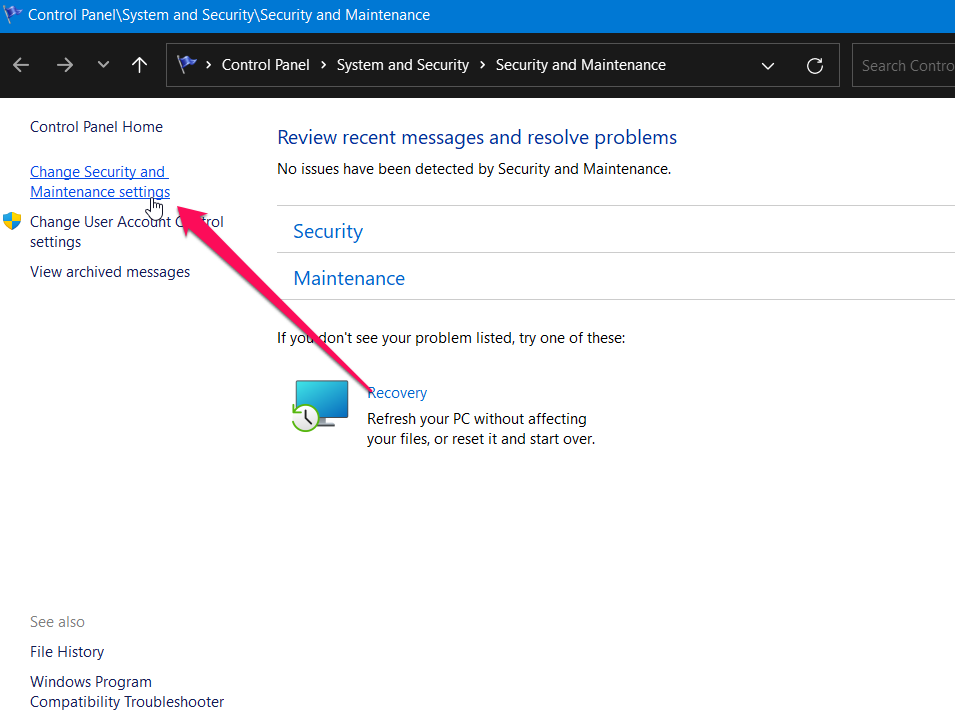 Na seção “Segurança“, verifique se alguma das opções está definida como “Desligado.”Se estiverem, ative-os. Na seção”Manutenção“, verifique se alguma das opções está definida como”Nunca verificar“. Se estiverem, altere-os para “Verificar soluçõess.”
Na seção “Segurança“, verifique se alguma das opções está definida como “Desligado.”Se estiverem, ative-os. Na seção”Manutenção“, verifique se alguma das opções está definida como”Nunca verificar“. Se estiverem, altere-os para “Verificar soluçõess.”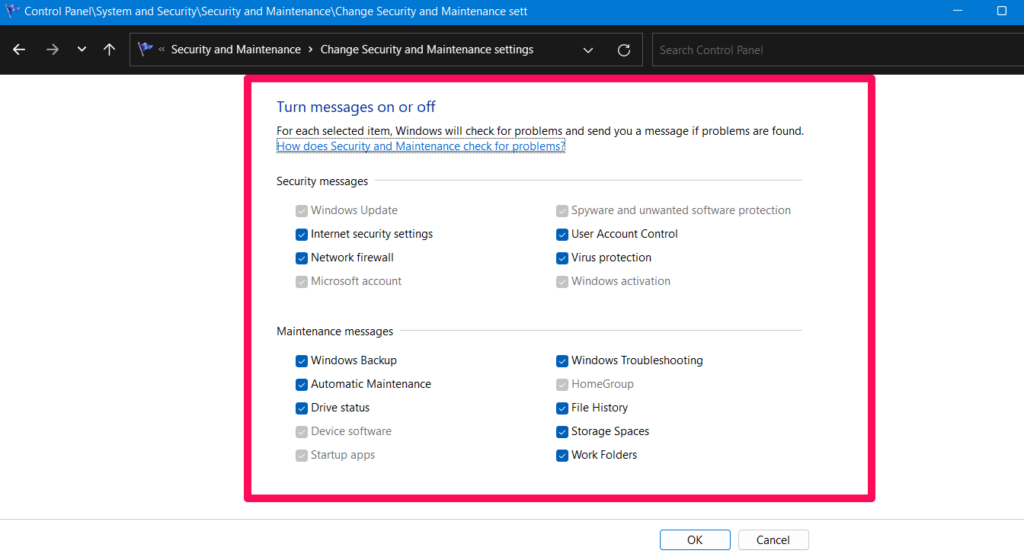
Correção 2: desative temporariamente o software de segurança do seu computador
Dependendo do software de segurança do seu computador, pode ser necessário desativá-lo em para usar o aplicativo temporariamente. Seu computador pode ficar vulnerável a malware e outras ameaças de segurança se você fizer isso como último recurso.
Siga estas etapas para desativar temporariamente o software de segurança de seu computador:
Inicialmente , clique no menu Iniciar e procure por “Segurança do Windows.”Em seguida, clique em “Segurança do Windows“e em “Proteção contra vírus e ameaças“. Clique em “Gerenciar configurações“em “Configurações de proteção contra vírus e ameaças.”Desative “Proteção em tempo real.”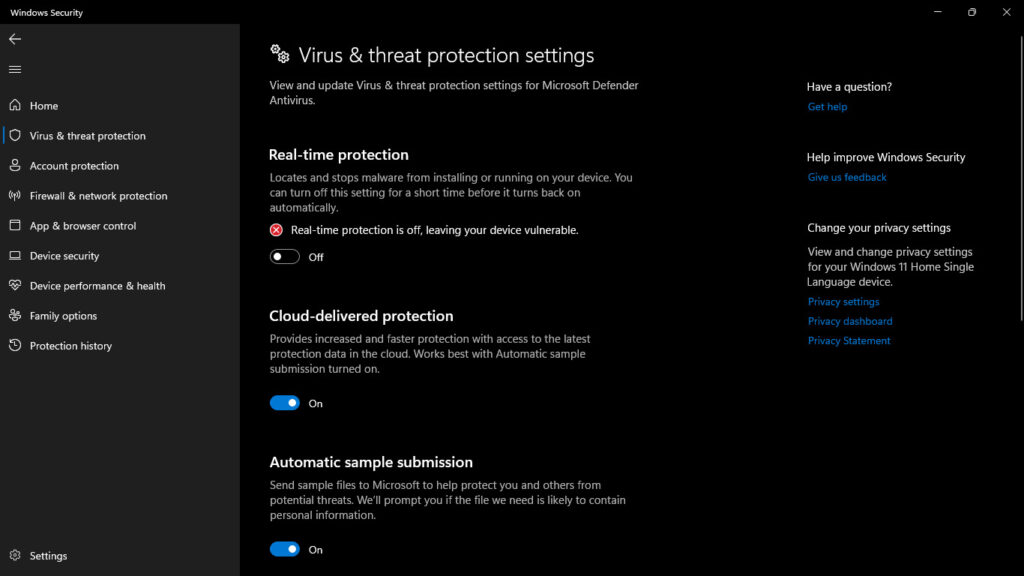
Observação: Certifique-se de ativar a proteção em tempo real assim que terminar de usar o aplicativo.
Correção 3: desbloquear o aplicativo manualmente
Se o administrador do seu computador bloqueou o aplicativo manualmente, talvez seja necessário desbloqueá-lo manualmente. Para fazer isso, siga estas etapas:
Inicialmente, clique no menu Iniciar e procure por “Group Policy Editor.”Clique em “Editar política de grupo“e navegue até “Configuração do computador > Configurações do Windows > Configurações de segurança > Políticas de restrição de software.”Clique com o botão direito em “Políticas de Restrição de Software“e selecione “Nova Política de Restrição de Software.”Clique com o botão direito do mouse na nova política e selecione “Propriedades.”Em”Níveis de segurança“, selecione”Não permitido.”Clique em “OK“para salvar as alterações. Feche o Editor de Política de Grupo e tente executar o aplicativo novamente.
Correção 4: instale o aplicativo como administrador
Talvez seja necessário instalar o aplicativo como administrador se ele exigir privilégios administrativos. Aqui estão as diretrizes que você precisa seguir:
Clique com o botão direito do mouse no arquivo do instalador do aplicativo e selecione “Executar como administrador.”Siga as instruções para instalar o aplicativo. Finalmente, quando o aplicativo estiver instalado, tente executá-lo novamente.
Correção 5: Use um aplicativo diferente
Você pode querer considerar o uso de um aplicativo diferente que seja compatível com as configurações de segurança do seu computador se nenhuma das soluções acima funcionar. na maioria dos casos, um aplicativo semelhante ou idêntico pode executar a mesma tarefa que um aplicativo bloqueado.
Dicas para evitar a mensagem de erro no futuro
Aqui estão algumas diretrizes que você pode seguir para evitar a mensagem de erro”Este aplicativo foi bloqueado pelo administrador do sistema”no futuro:
#1. Mantenha o software de segurança do seu computador atualizado
Você deve garantir que o software de segurança do seu computador esteja atualizado e configurado para protegê-lo contra malware e outras ameaças à segurança.
#2. Instale apenas aplicativos de fontes confiáveis
Você deve evitar baixar aplicativos de sites ou fontes não confiáveis. Portanto, certifique-se de baixar aplicativos de fontes confiáveis, como a Microsoft Store ou o site oficial do aplicativo.
#3. Evite aplicativos que requerem privilégios administrativos
Sempre que possível, evite executar aplicativos que exijam privilégios administrativos. Se não forem devidamente verificados, esses aplicativos podem causar danos ao seu computador.
#4. Mantenha seu sistema operacional atualizado
Certifique-se de que seu sistema operacional esteja atualizado com os últimos patches e atualizações de segurança. Ao fazer isso, hackers e malware podem ser impedidos de explorar vulnerabilidades de segurança.
Do autor’s Desk – Correção”Este aplicativo foi bloqueado pelo administrador do sistema”Erro
Pode ser frustrante receber a mensagem de erro”Este aplicativo foi bloqueado pelo administrador do sistema”, mas há várias maneiras de corrigi-la.
Portanto, mantenha seu software de segurança atualizado, instale aplicativos de fontes confiáveis e mantenha seu sistema operacional atualizado para evitar que esse erro ocorra no futuro.
Então, isso é tudo que temos para você. Espero que este guia tenha ajudado você. Para mais informações, comente abaixo e nos informe.
Leitura adicional: